word插入连续图片列表的教程
时间:2023-06-12 10:22:34作者:极光下载站人气:68
word软件是由微软公司发布的一款办公软件,一般情况下用户会选择用来编辑文档文件,或是对文档的格式进行修改,总的来说是一款功能十分强大的文字处理工具,受到了不少用户的关注,当用户在word软件中编辑文档文件时,会发现其中的功能是很强大的,用户可以根据自己的需求来设置相关的格式样式,最近有用户想要在页面上插入连续图片列表,却不知道怎么来操作实现,其实这个问题很好解决,用户直接在编辑页面上找到插入smartart选项,接着在打开的窗口中点击连续图片列表选项来进行设置即可,那么接下来就和小编一起来看看word插入连续图片列表的方法步骤吧,希望用户能够喜欢。
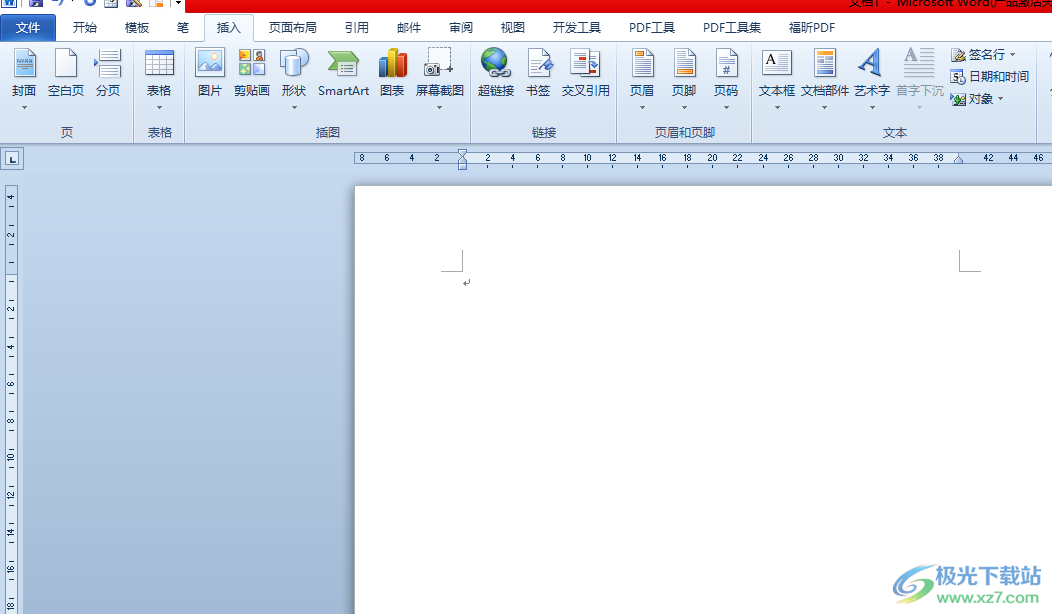
方法步骤
1.用户在电脑上打开word软件,并新建空白文档来到编辑页面上来进行设置
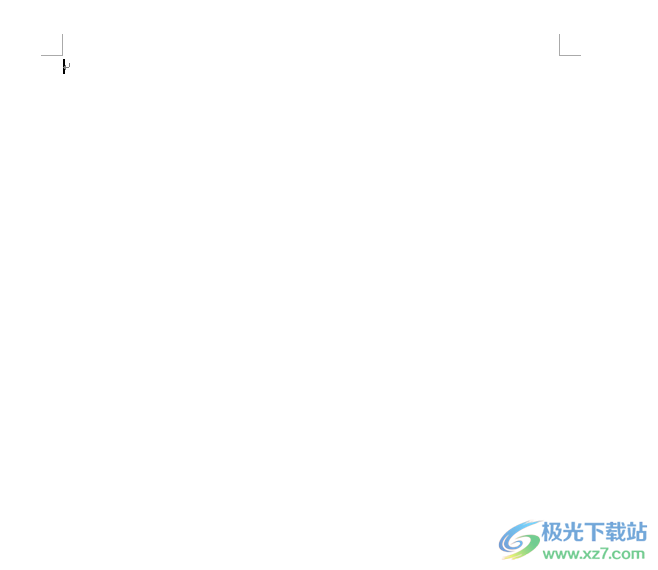
2.在页面上方的菜单栏中点击插入选项,将会显示出相关的选项卡,用户选择其中的smartart选项

3.在打开的选择smartart图形窗口中,用户将左侧的选项卡切换到流程选项卡上
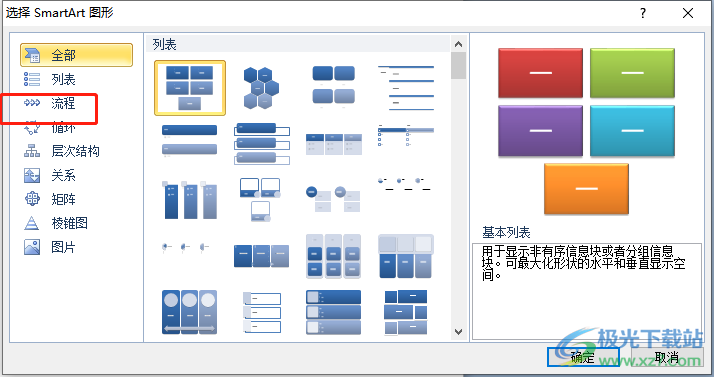
4.接着右侧页面会显示出相关的选项卡,用户选择其中的连续图片列表并按下确定按钮
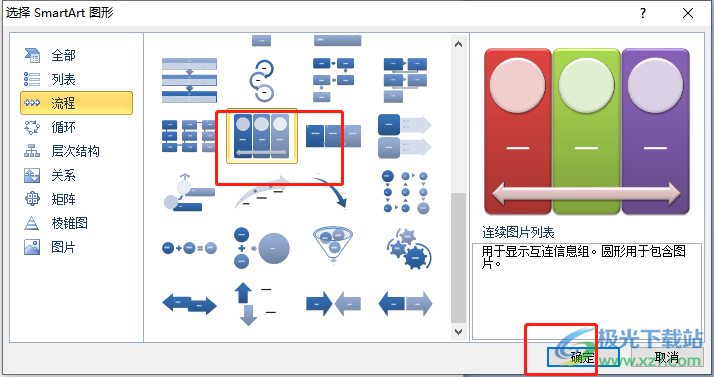
5.此时用户回到编辑页面上,就可以看到成功插入的连续图片列表,需要点击其中的图片区域
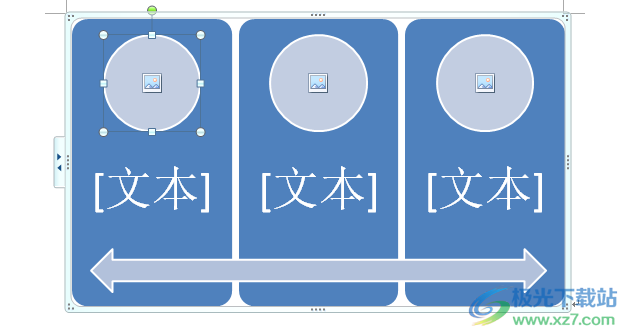
6.将会打开文件夹窗口,用户选择好需要的图片后按下打开按钮即可
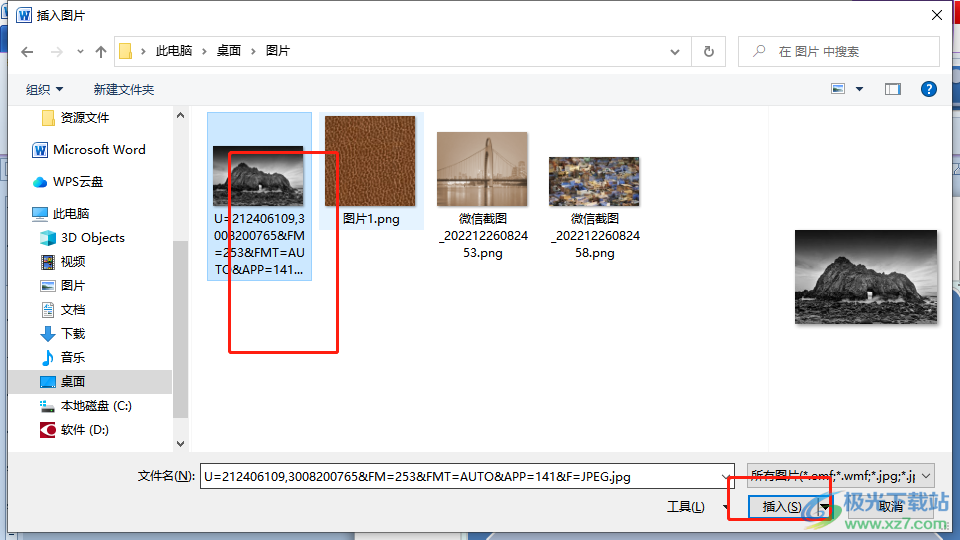
7.如图所示,可以在插入的连续图片列表中看到成功插入的图片
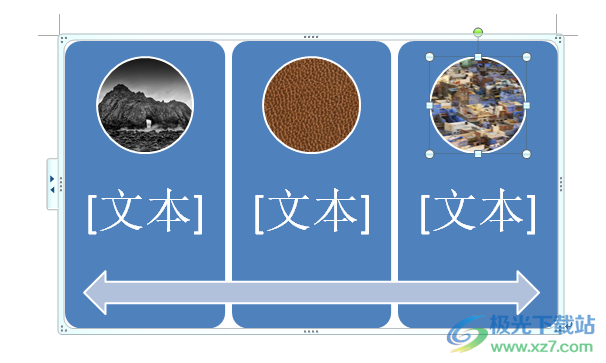
以上就是小编对用户提出问题整理出来的方法步骤。用户从中知道了大致的操作过程为点击插入——smartart——流程——选择连续图片列表——确定——点击图片区域——插入图片这几步,方法简单易懂,因此感兴趣的用户可以跟着小编的教程操作起来。

大小:60.68 MB版本:1.1.2.0环境:WinAll, WinXP, Win7
- 进入下载
相关推荐
相关下载
热门阅览
- 1百度网盘分享密码暴力破解方法,怎么破解百度网盘加密链接
- 2keyshot6破解安装步骤-keyshot6破解安装教程
- 3apktool手机版使用教程-apktool使用方法
- 4mac版steam怎么设置中文 steam mac版设置中文教程
- 5抖音推荐怎么设置页面?抖音推荐界面重新设置教程
- 6电脑怎么开启VT 如何开启VT的详细教程!
- 7掌上英雄联盟怎么注销账号?掌上英雄联盟怎么退出登录
- 8rar文件怎么打开?如何打开rar格式文件
- 9掌上wegame怎么查别人战绩?掌上wegame怎么看别人英雄联盟战绩
- 10qq邮箱格式怎么写?qq邮箱格式是什么样的以及注册英文邮箱的方法
- 11怎么安装会声会影x7?会声会影x7安装教程
- 12Word文档中轻松实现两行对齐?word文档两行文字怎么对齐?
网友评论